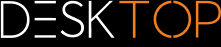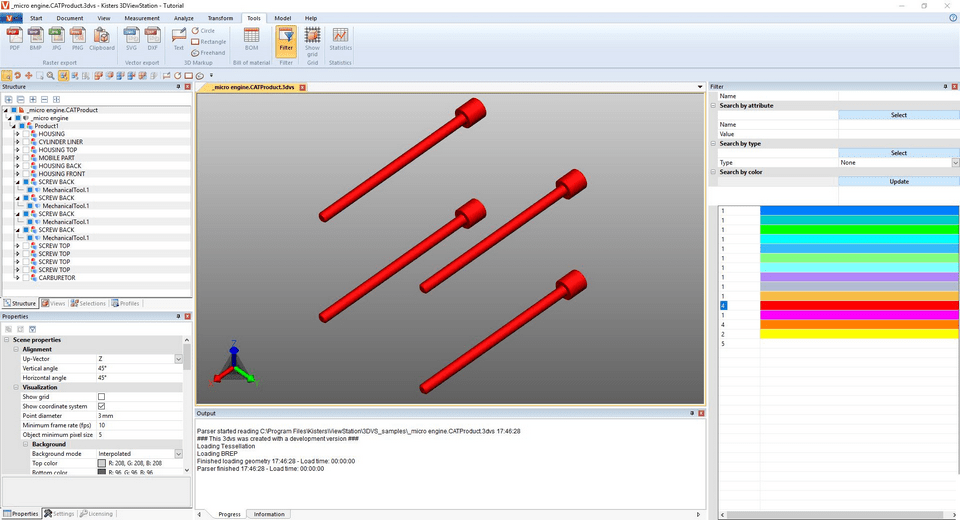|
検索(フィルター) |
スクロール
 | |
|
フィルター機能を使用してモデルの中のオブジェクトを検索した時は、次のステップに従ってください。
1.ツールタブから検索機能を選択する。
▪名前で検索では構造内のすべてのオブジェクトから名前の一致するものを検索します。
▪PMI・マークアップ・テキストを検索では寸法やメモやテキストなどの一致を検索します。
▪属性で検索ではすべてのオブジェクトの属性をすべて検索します。二つのフレームのいずれか、または両方を記入して、検索結果を絞り込むことができます。
▪タイプで検索では任意タイプに該当するオブジェクトを検索します。
▪色で検索では色の属性でオブジェクトを検索します。
2.検索する任意の文字を入力し、[Return] ボタンを直接押すか、[選択] ボタンをクリックして検索を開始します。
▪"*"を任意文字数として、"?"を任意文字として入力することができます。
オブジェクトをそのカラーで探すには、まずは更新ボタンを押す必要があります。すべての可視オブジェクトのカラーリストが出力されます。選択したい色をクリックします。色の隣にある番号は当該色のオブジェクトの数を表します。
[Ctrl] または [ñ] を使用して複数の色を選択することができます。
3.ヒットしたオブジェクトを選択します。
4.モデルエリアでヒットしたオブジェクトのみを表示するには、モデルエリアを右クリックして単独表示機能またはスタートタブ > 選択範囲タブより単独表示ボタンを使用してください。
5.必要でなくなった場合には検索画面を閉じてください。